Como adicionar widget de câmera no Samsung Galaxy

A atualização do One UI 6 permite que os usuários adicionem widgets de câmera em telefones Samsung Galaxy para personalizar como desejarem.
A Adobe, a empresa que o criou, colocou o Flash para descansar em 12 de janeiro de 2021. Como o Flash não é mais desenvolvido ou suportado por seu desenvolvedor, isso significa que agora você não pode baixá-lo do adobe.com e não pode até mesmo executá-lo em seu navegador da web. Em outras palavras, o Adobe Flash Player está bloqueado no Windows 10. No entanto, com alguns ajustes, você ainda pode ativar o Flash no Edge. Se você estiver usando o novo Edge baseado em Chromium, a resposta para “como desbloquear o Adobe Flash Player no Windows 10?” é uma extensão do navegador chamada Ruffle. Por outro lado, se você ainda estiver trabalhando em uma versão mais antiga do Windows 10 e preferir o antigo Microsoft Edge, não precisará instalar nada e ainda poderá habilitar o Flash no Windows 10. Sem mais delongas, leia isto tutorial se você quiser descobrir o que você pode fazer se o Adobe Flash Player estiver bloqueado no seu PC com Windows 10:
Conteúdo
OBSERVAÇÃO: desde 31 de dezembro de 2020, a Adobe parou de oferecer suporte ao Flash Player e, a partir de 12 de janeiro de 2021, a empresa também começou a bloquear a execução de conteúdo em Flash. De acordo com a página de informações gerais do Adobe Flash Player EOL , também é altamente recomendável desinstalar o Flash Player de seus computadores e dispositivos para remover os problemas de segurança decorrentes da instalação deste software.
O Adobe Flash Player está bloqueado e oficialmente morto. O que acontece se você visitar um site Flash no Microsoft Edge (novo e antigo)
Independentemente de você estar usando o novo navegador padrão Microsoft Edge do Windows 10 (com base no mesmo mecanismo de renderização do Google Chrome) ou o antigo Microsoft Edge ao acessar um site Flash, o conteúdo Flash não é carregado e, geralmente, nada é mostrado. Em outros casos, você pode se deparar com várias mensagens relacionadas ao Flash. Por exemplo, alguns sites podem informar que você precisa baixar, instalar ou ativar o Adobe Flash Player.
No Novo Microsoft Edge, todo o conteúdo do Adobe Flash Player está desabilitado por padrão , sem perguntas. Isso significa que visitar sites com conteúdo em Flash é praticamente impossível por meios normais. Mesmo se você clicar ou tocar nas mensagens “Download do Flash Player” ou “Plugin Flash necessário” que os sites podem mostrar, nada realmente acontece.
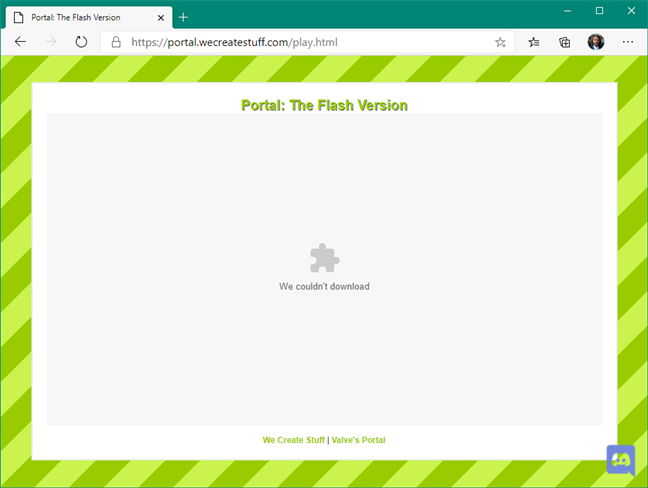
Um site que pergunta informa que não foi possível baixar o Flash no Edge
No antigo Microsoft Edge do Windows 10, o Adobe Flash Player está habilitado por padrão. A Microsoft incluiu suporte ao Adobe Flash Player neste navegador da Web, para que você possa permitir que o conteúdo do Flash seja executado. No entanto, devido aos inúmeros problemas de segurança inerentes ao Adobe Flash, o conteúdo do Flash não é carregado automaticamente. É por isso que o antigo Edge exige que você aprove o carregamento e a execução de conteúdo Flash toda vez que você visita uma página da Web que usa Flash.
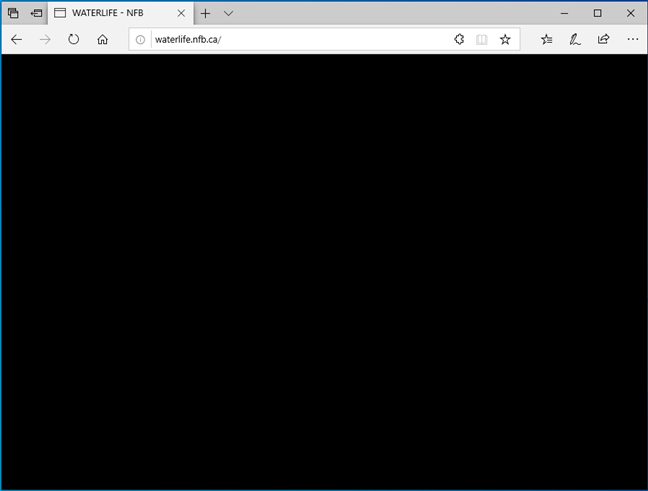
Um site que não pode carregar o Flash no Edge (versão antiga do navegador)
IMPORTANTE: Esteja ciente de que alguns sites também podem mentir e fornecer links falsos para download do Adobe Flash Player, que estão levando a arquivos de malware disfarçados. Em vez de se colocar em risco ao fazer isso, siga as etapas das seções a seguir deste tutorial se precisar executar o conteúdo do Flash no Edge:
Como habilitar e desbloquear o Flash no novo Microsoft Edge
A única maneira segura de habilitar o Flash no Edge no momento é baixar, instalar e usar uma extensão do navegador chamada Ruffle . Infelizmente, o Ruffle está em um estágio inicial de desenvolvimento e ainda não está disponível no site Edge Add-ons ou na Chrome Web Store. Isso significa que você precisa fazer o download e instalá-lo manualmente. Veja como habilitar o Flash no Windows 10:
Use o Edge para acessar a página de lançamentos do Ruffle . Nele, procure e baixe a extensão de navegador Chrome/Edge/Safari mais recente disponível.
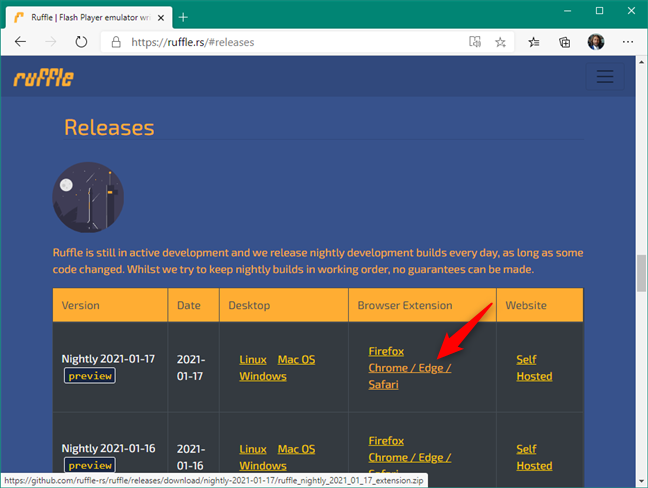
A extensão Ruffle Edge para Flash
Salve o arquivo ZIP do Ruffle em algum lugar do seu PC com Windows 10 e extraia seu conteúdo . Qualquer local de download está correto, incluindo sua área de trabalho ou pasta Downloads .
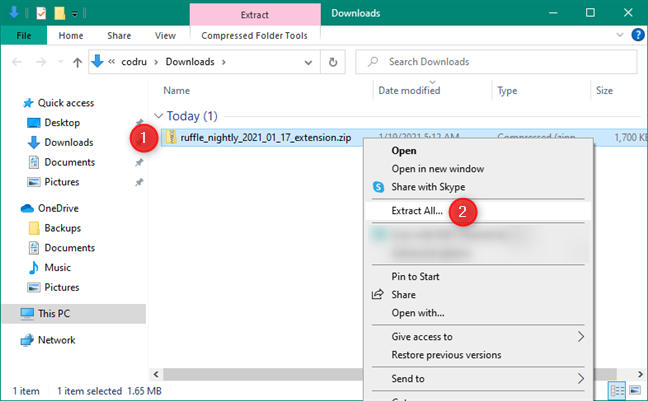
Extraindo a extensão do navegador Ruffle Flash
Volte para o navegador Microsoft Edge ou abra-o se você o fechou. Na barra de endereços, digite edge://extensions e pressione Enter no teclado.
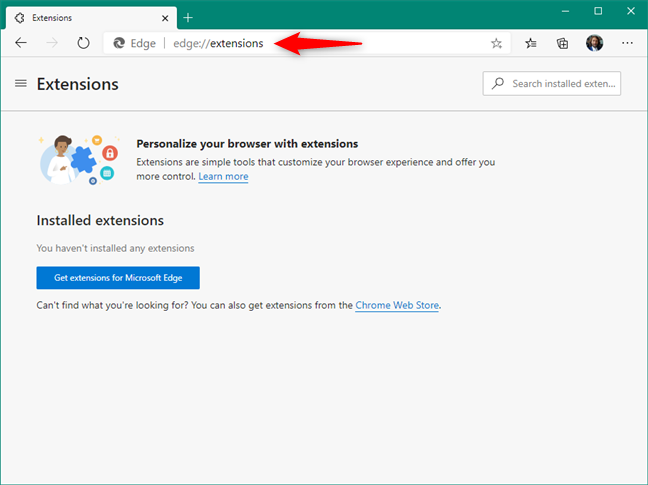
A página edge://extensions
Na página Extensões de Borda , ative o modo Desenvolvedor usando sua opção na parte inferior do menu Extensões de Borda .
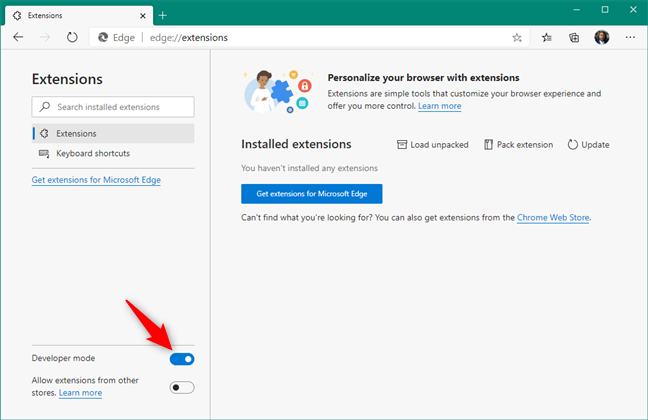
Ativando o modo de desenvolvedor no Microsoft Edge
NOTA: Se você não vir o menu ou o modo de desenvolvedor do Edge, primeiro clique ou toque no botão do menu hambúrguer no canto superior esquerdo.
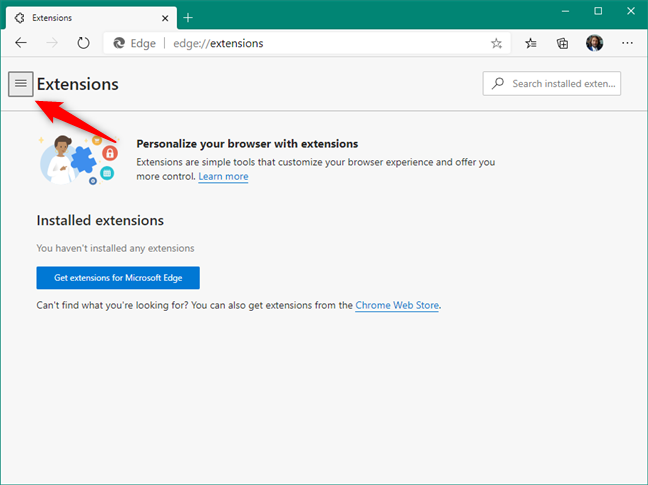
Abrindo o menu Extensões de Borda
Quando o modo Desenvolvedor estiver ativado, clique ou toque no botão Carregar descompactado . Você pode encontrá-lo na área superior direita da página Extensões de Borda .
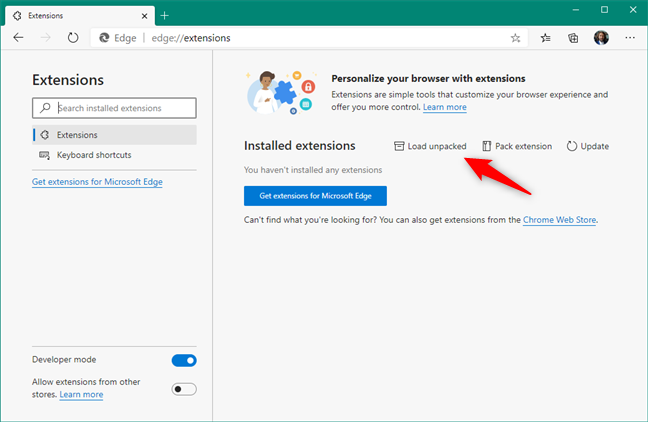
Carregar extensão Ruffle Flash descompactada no Microsoft Edge
Quando você pressiona o botão Carregar descompactado , o Microsoft Edge abre uma nova janela chamada “Selecione o diretório de extensão”. Use-o para navegar pelo seu PC para encontrar a pasta onde você extraiu o arquivo ZIP do Ruffle . Em seguida, selecione a pasta Ruffle e clique ou toque no botão Selecionar pasta .
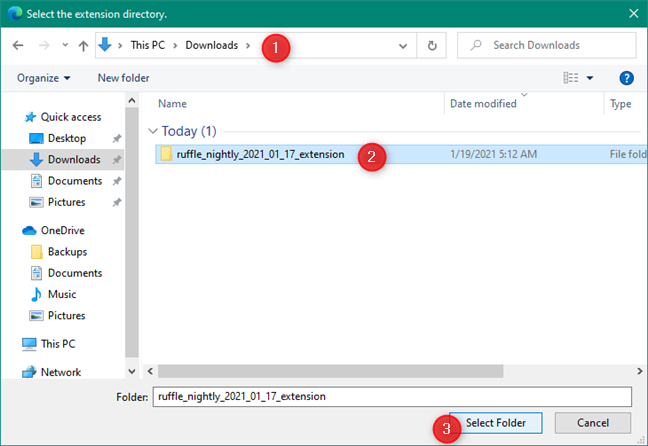
Selecione o diretório de extensão
Assim que você fizer isso, o Microsoft Edge instala e ativa a extensão do navegador Ruffle . Você pode vê-lo na lista de extensões marcadas como "De outras fontes".
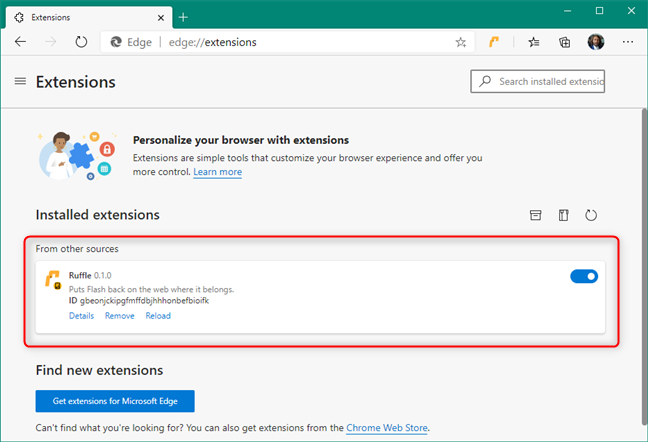
A extensão Ruffle Flash Edge está instalada e habilitada
Finalmente, agora você pode tentar visitar um site que usa Flash. Em vez de mensagens de erro, links inativos ou nada completo, o Microsoft Edge agora deve poder carregar o Adobe Flash Player corretamente.

Adobe Flash Player: plugin desbloqueado no Edge
É isso: é assim que você desbloqueia o Adobe Flash Player no Windows 10's Edge!
NOTA: Não esqueça que o Ruffle está em um estágio inicial de desenvolvimento e pode nem sempre funcionar corretamente. Embora não haja nada que possamos fazer sobre isso, pois apenas seus desenvolvedores podem melhorá-lo a tempo, o Ruffle deve ser capaz de habilitar o Flash no Edge na maioria dos sites que precisam dele.
DICA: Se você não souber qual versão do Edge está usando, leia: Qual versão do Microsoft Edge eu tenho?
Como habilitar e desbloquear o Flash no antigo navegador Microsoft Edge do Windows 10
No antigo Microsoft Edge, o único sinal de que um site requer o Adobe Flash Player é um ícone de quebra-cabeça exibido no lado direito da barra de endereços. Este ícone é exibido no Edge somente quando o conteúdo do Adobe Flash está bloqueado e precisa de sua aprovação para ser executado.
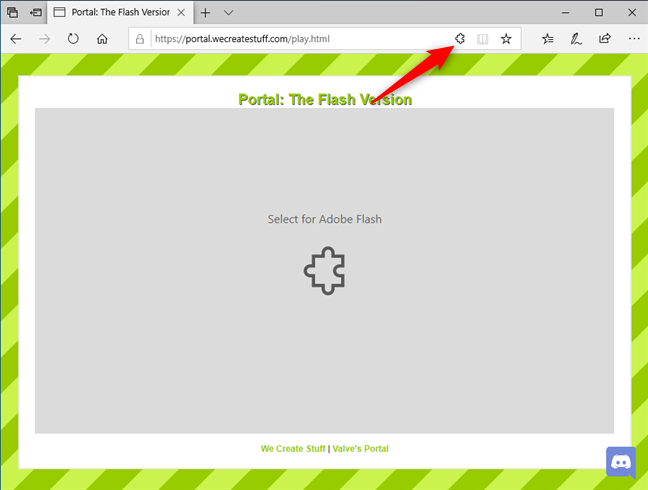
O ícone de quebra-cabeça do antigo Microsoft Edge do Windows 10
Clique ou toque no ícone do quebra-cabeça e o prompt "O conteúdo do Adobe Flash foi bloqueado" é exibido, oferecendo a opção de permitir o Flash no Microsoft Edge. Pressione “Permitir uma vez” para carregar e executar o Flash.
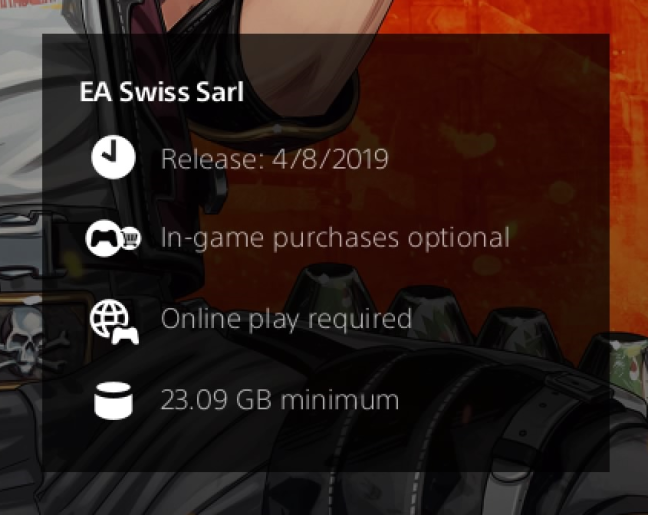
Permitir Flash no Microsoft Edge do Windows 10
Agora você pode aproveitar o conteúdo do Adobe Flash para a página que está visitando.
Um site com conteúdo Flash em execução no antigo navegador Microsoft Edge do Windows 10
No entanto, se você ainda não vir nenhum conteúdo Flash no Microsoft Edge do Windows 10 e não obtiver o ícone de quebra-cabeça como o descrito anteriormente, o Adobe Flash Player provavelmente está desativado. Para ativá-lo, primeiro clique ou toque no botão “Configurações e mais” representado por três pontos, encontrados no canto superior direito da janela do navegador. Em seguida, no menu que se abre, vá para Configurações .
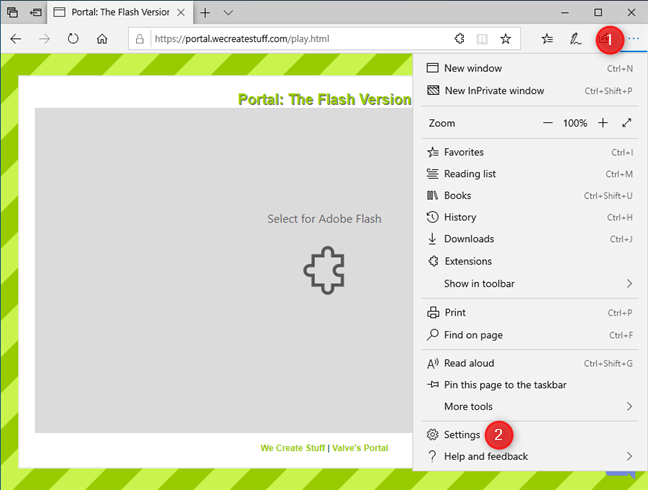
Acessando as configurações do antigo Microsoft Edge
Escolha Avançado na barra lateral esquerda e ative a opção “Usar Adobe Flash Player” à direita.
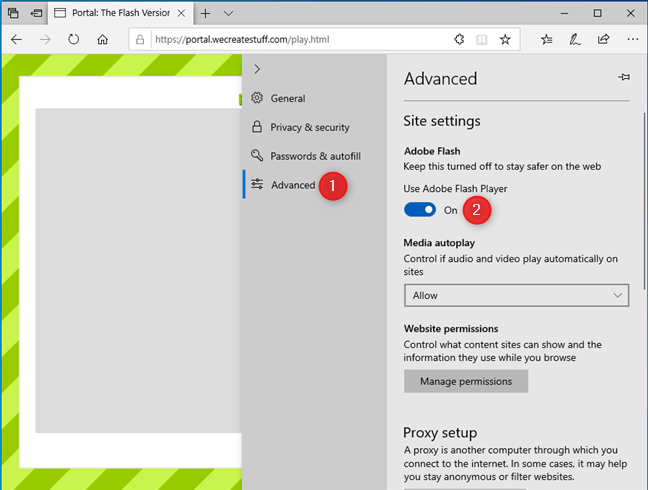
Usar o Adobe Flash Player no Microsoft Edge
Se você ainda estiver usando o antigo Microsoft Edge do Windows 10, habilitar o plug-in Adobe Flash Player nele é a solução que pode corrigir a maioria dos seus problemas para a maioria das páginas da Web com conteúdo Flash, então experimente. Depois de fazer isso, você verá o ícone de quebra-cabeça que permite executar o Adobe Flash Player em todos os sites com conteúdo Flash.
Você conseguiu desbloquear o Adobe Flash Player no seu Microsoft Edge?
Agora você sabe como desbloquear o Adobe Flash Player no Windows 10, tanto no novo Microsoft Edge baseado em Chromium quanto no antigo Microsoft Edge. Antes de sair, qual sua opinião sobre a morte do Flash? Você acha que merecia ser colocado em seu descanso final, considerando quantas vulnerabilidades de segurança ele tinha? Você acha chato ter que instalar extensões de navegador ou sempre ter que clicar em botões para desbloquear o Adobe Flash Player no Windows 10? Deixe-nos saber na seção de comentários abaixo.
A atualização do One UI 6 permite que os usuários adicionem widgets de câmera em telefones Samsung Galaxy para personalizar como desejarem.
No artigo a seguir, apresentaremos as operações básicas para recuperar dados excluídos no Windows 7 com a ferramenta de suporte Recuva Portable. Com o Recuva Portable, você pode armazená-lo em qualquer USB conveniente e usá-lo sempre que precisar. A ferramenta é compacta, simples e fácil de usar, com alguns dos seguintes recursos:
Descubra tudo sobre o Paint no Windows 10: como usar sua interface, abrir e editar imagens, adicionar texto, formas, e muito mais. Dicas essenciais para otimizar seu uso do Paint.
Descubra onde está a Lixeira no Windows 10 e 11 e aprenda todas as maneiras de acessá-la, incluindo o acesso à pasta oculta $Recycle.Bin.
Descubra como gerenciar guias no Microsoft Edge como um profissional para aumentar sua produtividade. Feche abas, abra novas abas, atualize abas, etc.
Aprenda como controlar o volume no Windows 10 e Windows 11 com este guia abrangente. Descubra como ajustar o volume usando atalhos de teclado, controles no sistema e dispositivos externos.
Como abrir o Explorador de Arquivos no Windows 10 e Windows 11, ou Windows Explorer no Windows 7. Aqui estão todos os atalhos do Explorador de Arquivos.
Aprenda como iniciar o aplicativo Microsoft Paint no Windows 10 e 11 utilizando diferentes métodos, incluindo o comando mspaint.
Aprenda como mudar o tipo de conta de usuário padrão para administrador no Windows 10. Descubra 6 métodos eficazes para gerenciar contas de usuário.
Aprenda a gerenciar contas de usuário e grupos de usuários no Windows 10 usando a ferramenta Usuários e Grupos Locais (lusrmgr.msc).
Como criar um link para um arquivo, pasta ou biblioteca em seu computador Windows e enviá-lo para outras pessoas. Aprenda a copiar um caminho de arquivo como um link de forma eficaz.
Aprenda como alterar permissões de aplicativos no Windows 10, definindo quais aplicativos têm acesso a recursos como câmera e localização.
Aprenda a abrir o PowerShell no Windows 10 e Windows 11, inclusive como administrador. Dicas práticas e métodos eficientes para uso.
Como se conectar a um servidor FTP do Windows 10 usando o Explorador de Arquivos. Tutorial completo para gerenciar arquivos e pastas em um servidor FTP.
Aprenda a imprimir uma imagem grande como um pôster em várias páginas utilizando o Paint do Windows 10, de forma fácil e eficiente.
Se você não precisa mais usar o Galaxy AI no seu telefone Samsung, você pode desativá-lo com uma operação muito simples. Aqui estão as instruções para desativar o Galaxy AI em telefones Samsung.
Se você não precisa usar nenhum personagem de IA no Instagram, você também pode excluí-lo rapidamente. Aqui está um guia para remover caracteres de IA no Instagram.
O símbolo delta no Excel, também conhecido como símbolo de triângulo no Excel, é muito utilizado em tabelas de dados estatísticos, expressando números crescentes ou decrescentes, ou quaisquer dados de acordo com a vontade do usuário.
Além de compartilhar um arquivo do Planilhas Google com todas as planilhas exibidas, os usuários podem optar por compartilhar uma área de dados do Planilhas Google ou compartilhar uma planilha no Planilhas Google.
Os usuários também podem personalizar para desativar a memória do ChatGPT quando quiserem, tanto nas versões para dispositivos móveis quanto para computadores. Aqui estão as instruções para desabilitar o armazenamento do ChatGPT.
Por padrão, o Windows Update verifica automaticamente se há atualizações e você também pode ver quando foi a última atualização. Aqui está um guia para ver quando o Windows foi atualizado pela última vez.
Basicamente, a operação para excluir o eSIM no iPhone também é simples para nós seguirmos. Aqui estão as instruções para remover o eSIM do iPhone.
Além de salvar Live Photos como vídeos no iPhone, os usuários podem converter Live Photos para Boomerang no iPhone de forma muito simples.
Muitos aplicativos ativam o SharePlay automaticamente quando você faz uma chamada de vídeo pelo FaceTime, o que pode fazer com que você pressione acidentalmente o botão errado e estrague a chamada de vídeo que está fazendo.
Quando você ativa o Click to Do, o recurso funciona e entende o texto ou a imagem em que você clica e então faz julgamentos para fornecer ações contextuais relevantes.
Ligar a luz de fundo do teclado fará com que ele brilhe, o que é útil ao operar em condições de pouca luz ou para deixar seu canto de jogo mais fresco. Há quatro maneiras de ligar as luzes do teclado do laptop para você escolher abaixo.
Há muitas maneiras de entrar no Modo de Segurança no Windows 10, caso você não consiga entrar no Windows e entrar. Para entrar no Modo de Segurança do Windows 10 ao iniciar seu computador, consulte o artigo abaixo do WebTech360.
A Grok AI agora expandiu seu gerador de fotos de IA para transformar fotos pessoais em novos estilos, como criar fotos no estilo Studio Ghibli com filmes de animação famosos.
O Google One AI Premium está oferecendo um teste gratuito de 1 mês para os usuários se inscreverem e experimentarem muitos recursos atualizados, como o assistente Gemini Advanced.
A partir do iOS 18.4, a Apple permite que os usuários decidam se querem ou não mostrar pesquisas recentes no Safari.




























